如何通过Word在图片上添加文字信息
1、打开空白的 Word 文档,并将需要添加文字的图片插入到文档中,图示。

2、点击上方菜单栏的“插入”菜单项,然后点击功能面板中的“文本框”按钮。

3、在打开的选项菜单中,点击“绘制文本框”菜单项。

4、在图片上绘制文本框,并输入文字信息,同时设置好文字的字号和其他样式。

5、设置文本框无背景色,即背景色透明:
1. 选中文本框;
2. 点击上方菜单栏最右侧的“格式”菜单项;
3. 点击功能面板中的“形状填充”按钮;
4. 在打开的选项列表中,点击“无填充颜色”菜单项。

6、设置文本框无边框:
1. 选中文本框;
2. 点击上方菜单栏最右侧的“格式”菜单项;
3. 点击功能面板中的“形状轮廓”按钮;
4. 在打开的选项列表中,点击“无轮廓”菜单项;
5. 操作完成,效果符合预期。
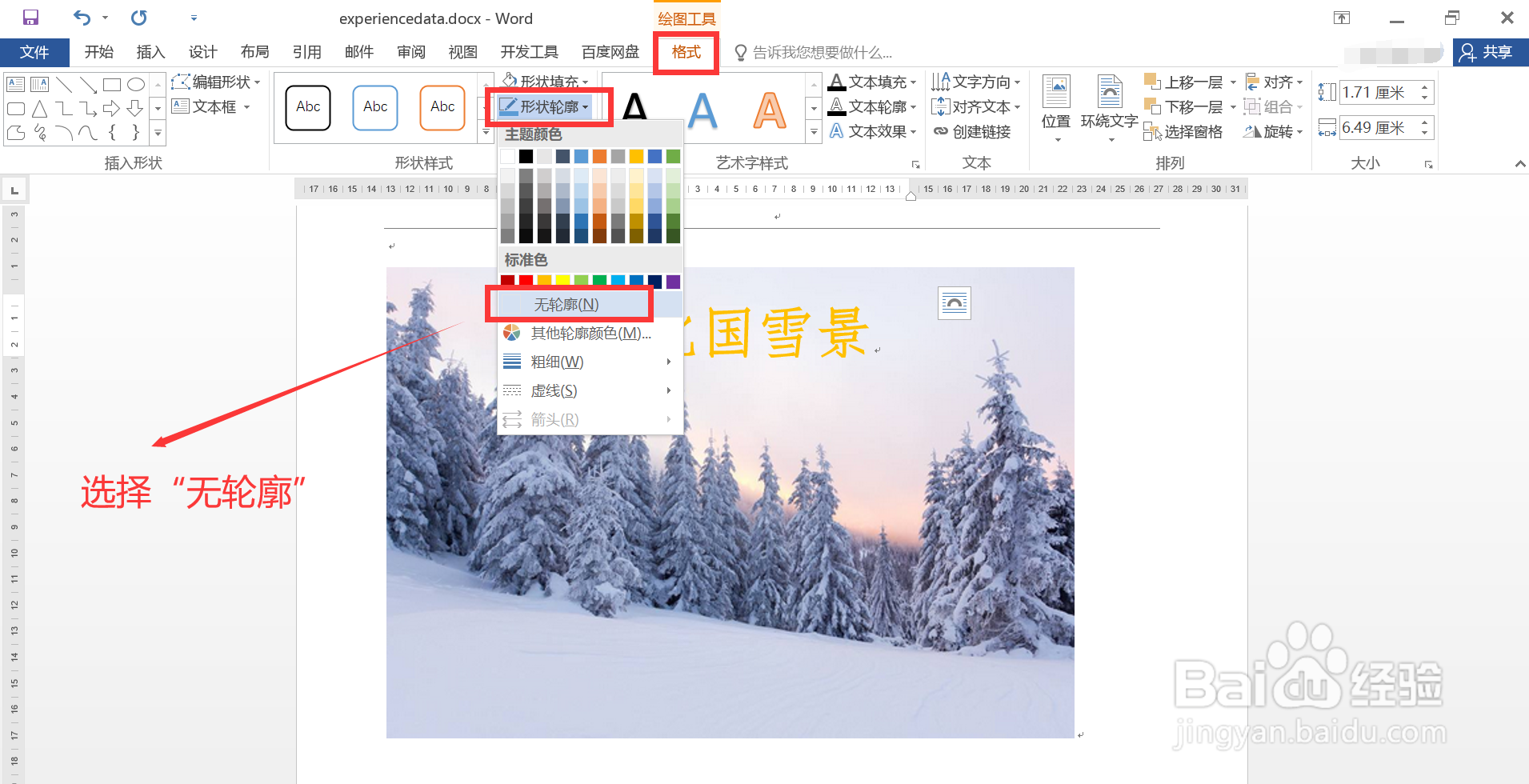
声明:本网站引用、摘录或转载内容仅供网站访问者交流或参考,不代表本站立场,如存在版权或非法内容,请联系站长删除,联系邮箱:site.kefu@qq.com。
阅读量:110
阅读量:164
阅读量:59
阅读量:110
阅读量:163